E-Mails sind praktisch für die Kommunikation und bei Bedarf auch für den Dateiaustausch. Wenn Sie jedoch versucht haben, eine relativ große Datei per E-Mail zu senden, war das Ergebnis wahrscheinlich frustrierend. E-Mail-Dienste wie Gmail oder Yahoo Mail haben eine riesige Kundenbasis und können es sich nicht leisten, ihren Datenverkehr mit größeren Dateien zu blockieren. Aus diesem Grund ist die Größe des Anhangs auf 25 MB begrenzt.
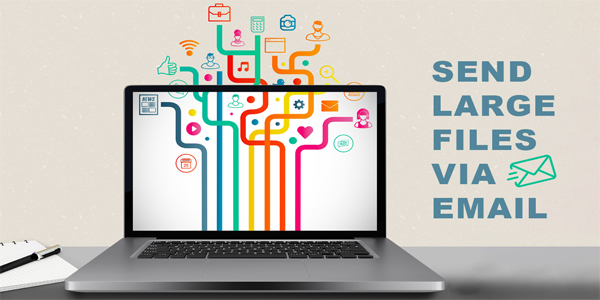
Diese Einschränkung bedeutet jedoch nicht, dass Sie auf Filesharing-Dienste zurückgreifen müssen, für die ein Abonnement erforderlich ist. Auf jeder Plattform gibt es andere Dateifreigabeoptionen. Dieser Artikel zeigt Ihnen, wie Sie mit verschiedenen Betriebssystemen und Apps große Dateien per E-Mail versenden.
So senden Sie große Dateien kostenlos per E-Mail
Wenn Ihre Dateien das Limit knapp überschreiten, gibt es zwei Methoden, um sie an die vorgeschriebene Größe anzupassen. Sie können die Dateien komprimieren oder verkleinern, sodass sie klein genug sind, um an eine E-Mail-Nachricht angehängt zu werden.
Das Komprimieren einer Datei ist auf einem Computer schnell erledigt, egal ob Windows oder Mac OS.
Für Windows:
- Klicken Sie mit der rechten Maustaste auf die gewünschte Datei.
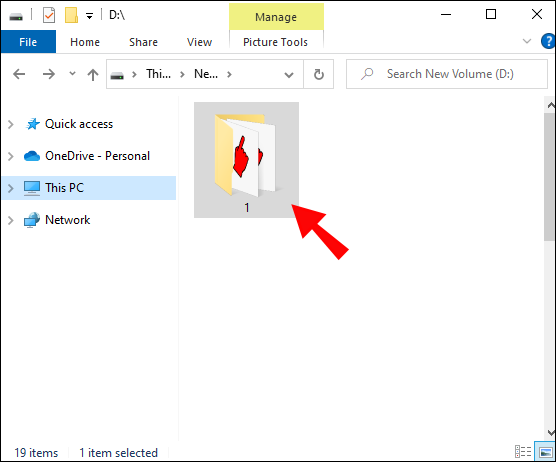
- Navigieren Sie zu „Senden an“.
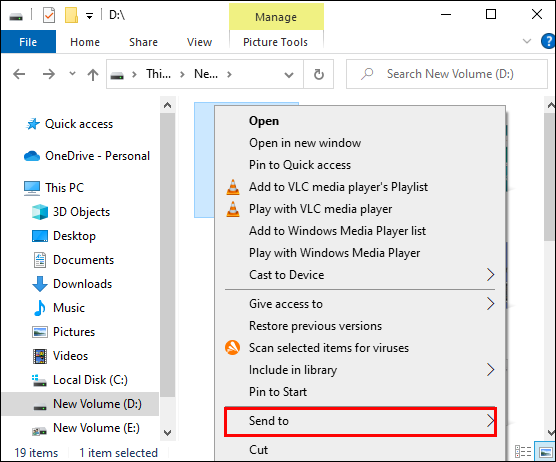
- Wählen Sie „Komprimierter (gezippter) Ordner“.
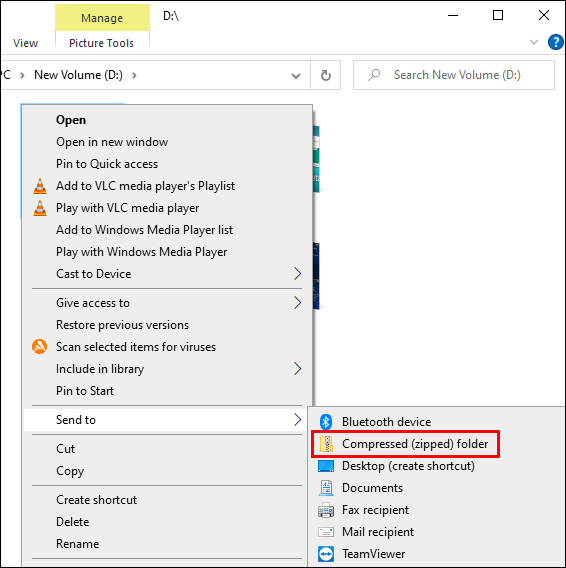
Für MacOS:
- Klicken Sie mit der rechten Maustaste auf die Datei.
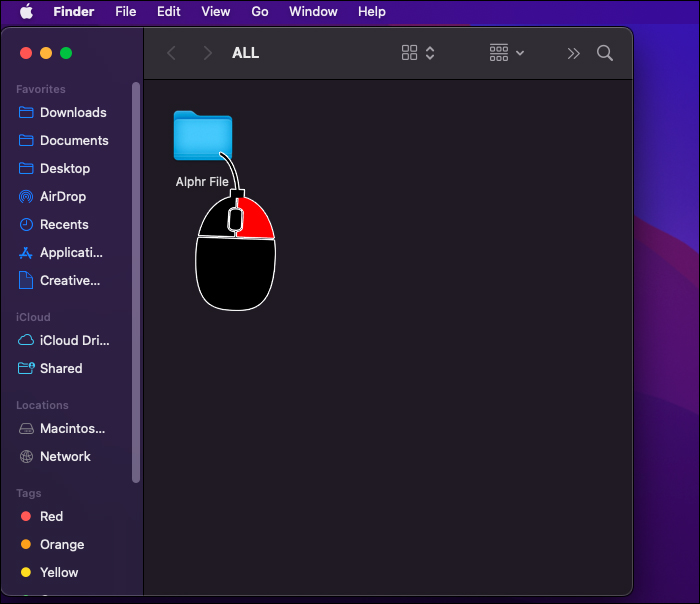
- Wählen Sie die Option „Komprimieren“.
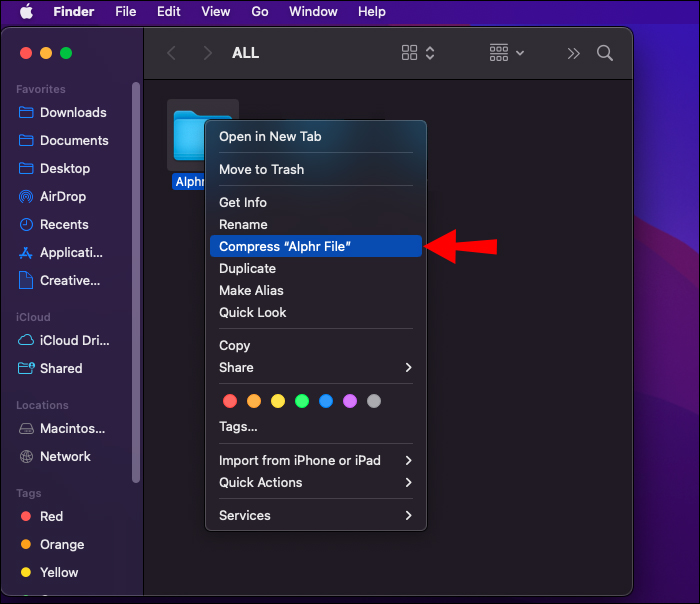
Beide Aktionen haben ein ähnliches Ergebnis und erstellen eine neue komprimierte Datei. Wenn diese Datei klein genug für eine E-Mail ist, können Sie sie an die Nachricht anhängen, und sie wird ohne Probleme gesendet.
Beachten Sie, dass der Empfänger eine App benötigt, um komprimierte Dateien zu öffnen und zu entpacken.
Beim Verkleinern gilt diese Methode hauptsächlich für Foto- und Videodateien.
Moderne Kameras und Smartphones machen Aufnahmen mit hoher Auflösung, die ziemlich umfangreich sein können. Wenn Sie die Datei nicht in der Originalauflösung senden müssen, können Sie sie vor dem Senden auf eine kleinere Größe verkleinern.
Für erfahrene Benutzer von Foto- und Videobearbeitungssoftware ist das Verkleinern solcher Mediendateien kein Problem. Wenn Sie jedoch nicht über die richtigen Tools verfügen oder mit deren Verwendung nicht vertraut sind, können Sie einige kostenlose Online-Tools verwenden.
Es gibt webbasierte Dienste, bei denen Sie Bilder oder Videos hochladen können, und sie verkleinern sie auf das gewünschte Format und die gewünschte Dateigröße. Wenn die Originaldateien sehr umfangreich sind, benötigen Sie für diese Aufgabe natürlich eine gute Internetverbindung.
Denken Sie daran, dass die Qualität der verkleinerten Dateien ebenfalls abnimmt, sodass Sie diese Technik nicht anwenden möchten, wenn Sie hochauflösende Fotos oder Videos senden müssen.
So senden Sie große Dateien per E-Mail – OneDrive
Microsoft 365-Benutzer haben mit OneDrive eine sehr einfache Möglichkeit, große Dateien per E-Mail zu versenden. Dieser Online-Speicherdienst ist kostenlos verfügbar, obwohl es Abonnementmodelle gibt, die eine umfangreichere Speicherung bieten. Mit der kostenlosen Version erhalten Sie 5 GB, ausreichend für alle bis auf die größten Dateien.
Befolgen Sie diese Schritte, um große Dateien mit OneDrive zu senden:
- Gehen Sie zur OneDrive-Web-App und melden Sie sich mit Ihren Anmeldeinformationen an.
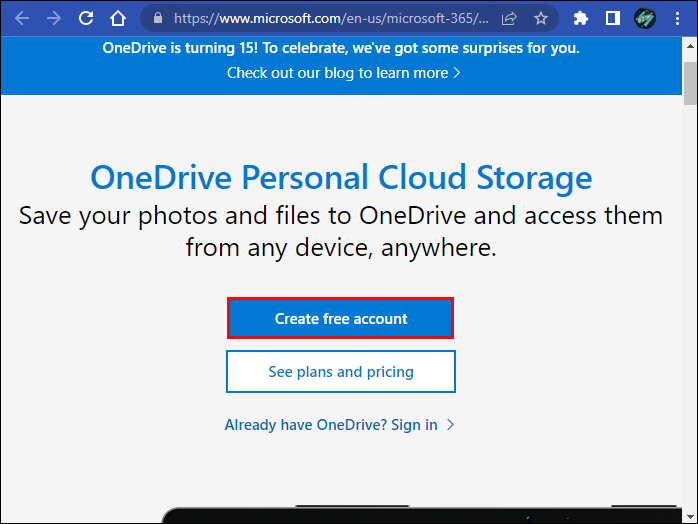
- Laden Sie die Dateien in Ihr Konto hoch.

- Wählen Sie die hochgeladene Datei aus und klicken Sie auf „Teilen“.
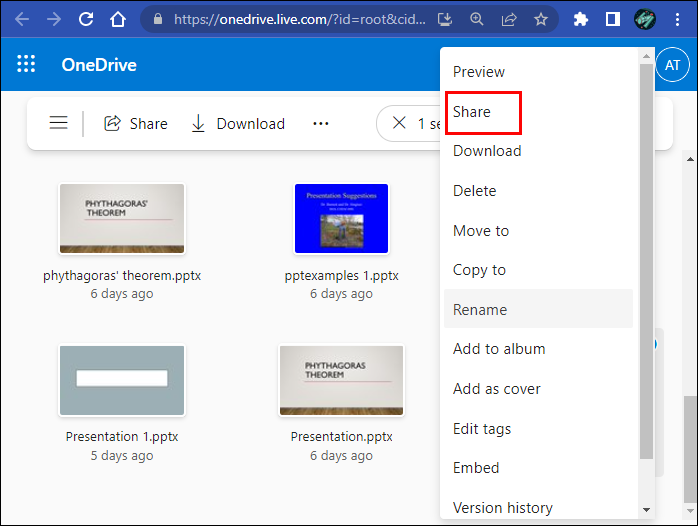
- Wählen Sie die Schaltfläche „Link abrufen“ und klicken Sie dann auf die Option „Kopieren“ neben dem Link.
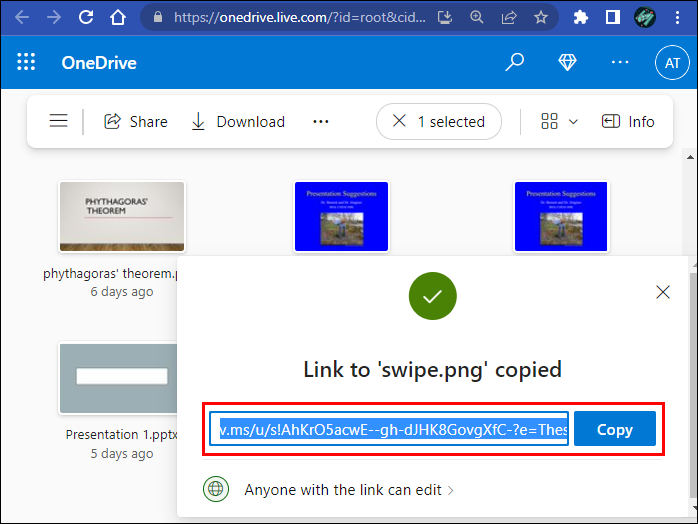
- Öffnen Sie Ihre E-Mail und fügen Sie den OneDrive-Link in den Nachrichtentext ein.
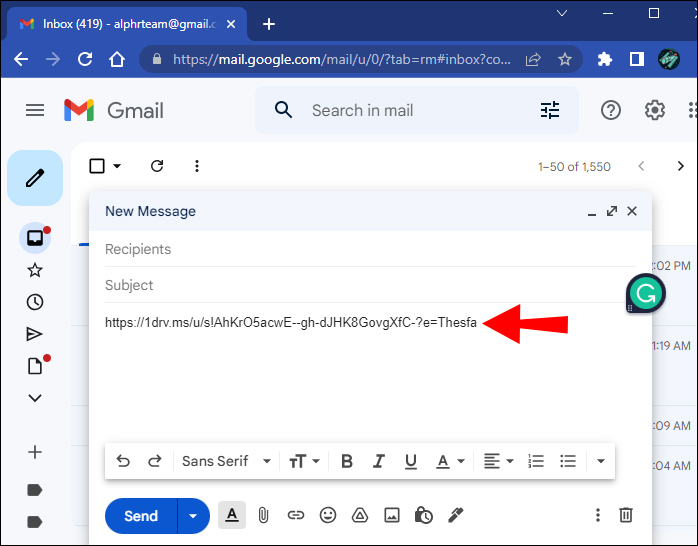
Mit dieser Methode werden Sie keine Probleme haben, Dateien bis zu 5 GB zu versenden. Der Empfänger kann die Datei herunterladen, indem er auf den von Ihnen gesendeten Link klickt.
So senden Sie große Dateien per E-Mail mit Google Drive
Die Verwendung von Google Drive für die Dateifreigabe und Cloud-Speicherung ist heute eine der am weitesten verbreiteten Optionen. Allen Gmail-Nutzern steht Google Drive automatisch zur Verfügung und sie erhalten 15 GB kostenlosen Speicherplatz.
Wenn Sie ein Google Mail-Konto haben und es zum Senden großer Dateien verwenden möchten, müssen Sie keine zusätzlichen Schritte unternehmen. Stattdessen übernimmt die Automatisierung.
Sobald Sie versuchen, einen Anhang hochzuladen, der größer als 25 MB ist, verknüpft Gmail ihn und lädt ihn auf Google Drive hoch. Sobald die Datei in den Cloud-Speicher hochgeladen wurde, erscheint ein Download-Link in der E-Mail-Nachricht, die Sie schreiben.
Google Drive hat eine ähnliche Integration mit verschiedenen E-Mail-Apps. Wenn Sie also korrekt bei Ihrem Konto angemeldet sind, müssen Sie Gmail nicht direkt aufrufen, um diese Funktion nutzen zu können.
Sie können Google Drive auch auf die gleiche Weise wie OneDrive verwenden:
- Besuchen Sie Google Drive im Internet.
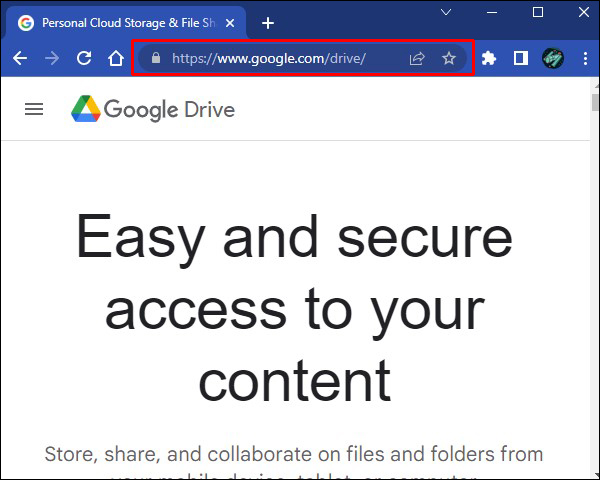
- Laden Sie die Datei hoch, die Sie senden möchten.
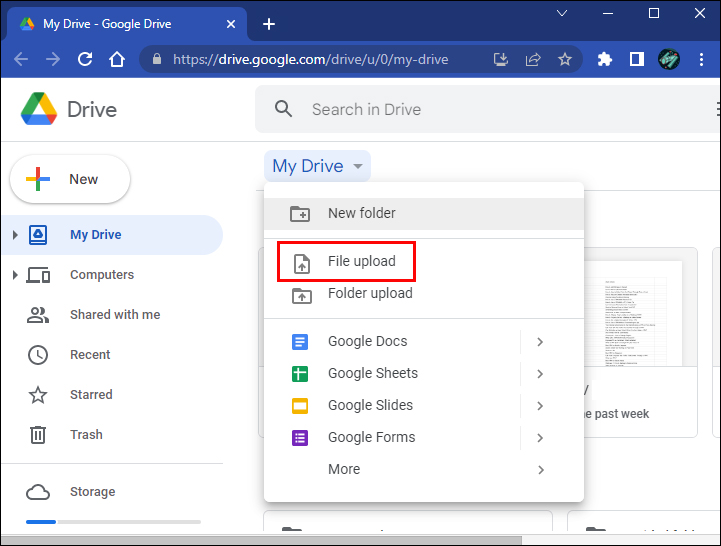
- Klicken Sie mit der rechten Maustaste auf die Datei und wählen Sie „Get Link“, um den Link in die Zwischenablage zu kopieren.
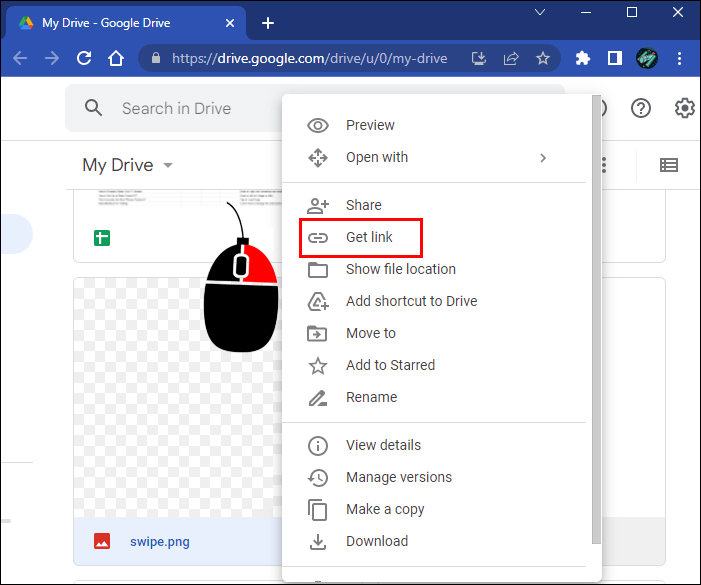
- Fügen Sie den Link in die E-Mail-Nachricht ein.
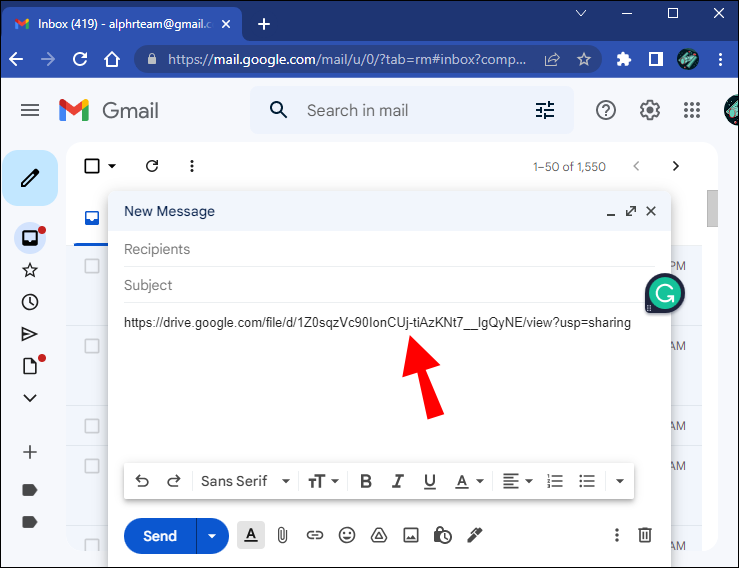
Denken Sie daran, dass auf Google Drive hochgeladene Dateien nicht automatisch gelöscht werden. Stattdessen füllen sie den verfügbaren Speicherplatz weiter auf. Wenn Sie sie also nicht sofort verfügbar benötigen, sollten Sie große Dateien manuell löschen.
So senden Sie große Dateien per E-Mail – Android
Android-Benutzern stehen viele der gleichen Tools zur Verfügung wie denen, die einen Computer verwenden. Um große Dateien per E-Mail auf einem Android-Gerät zu versenden, haben Sie folgende Möglichkeiten:
- Verwenden Sie Google Drive oder einen anderen Cloud-Speicherdienst
- Komprimieren Sie die Dateien
- Videos auf YouTube hochladen
So funktioniert jede Methode.
Google Drive oder andere Cloud-Dienste
Wenn Sie ein Google Mail-Konto haben, können Sie 15 GB kostenlosen Google Drive-Speicherplatz nutzen. Dieser Speicher wird automatisch mit Ihrem E-Mail-Konto verknüpft.
Wenn Sie versuchen, eine Datei mit mehr als 25 MB an eine Gmail-Nachricht auf Ihrem Android-Telefon anzuhängen, wird die Datei auf Google Drive hochgeladen. Anstelle des Anhangs wird in der Nachricht ein Download-Link angezeigt.
Nachdem die E-Mail gesendet wurde, muss der Empfänger auf den Link klicken, um zur Download-Seite zu gelangen.
Die Methode ist etwas anders, wenn Sie ein Google Drive-Konto haben, aber Gmail nicht verwenden oder einen anderen Cloud-Dienst verwenden möchten.
- Gehen Sie zu Ihrer Cloud-App Ihrer Wahl.
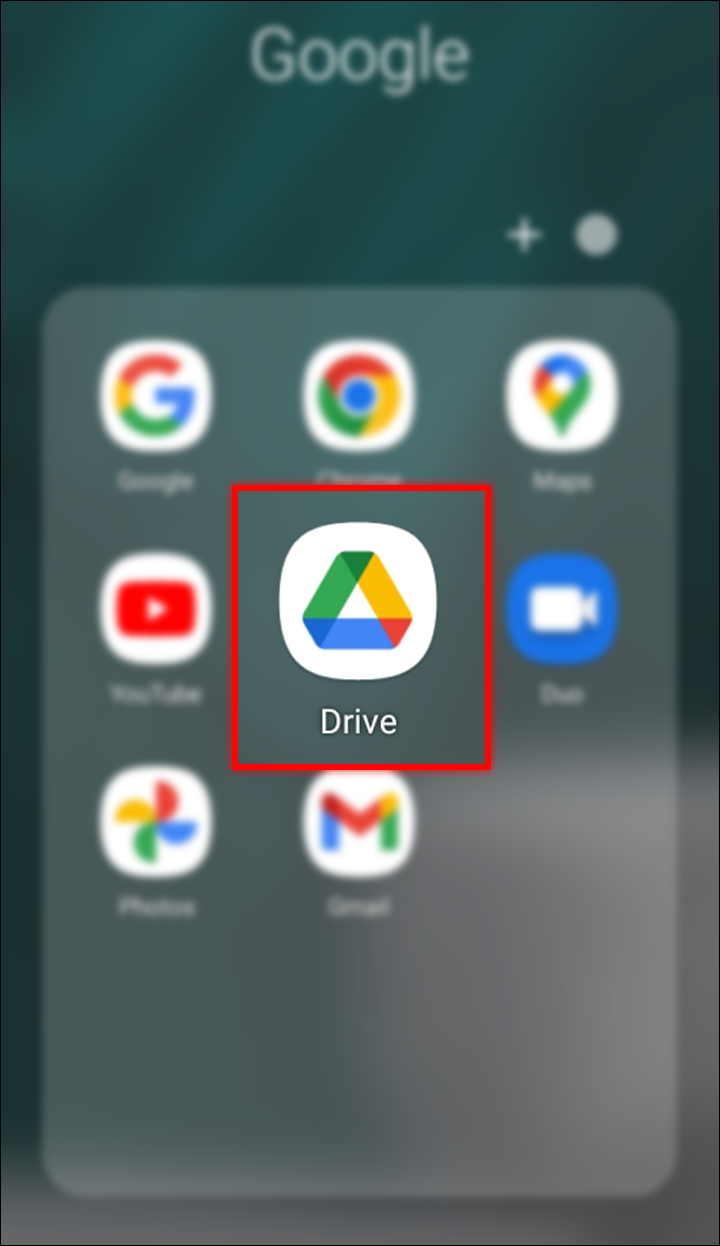
- Laden Sie alle Dateien hoch, die Sie per E-Mail versenden möchten.
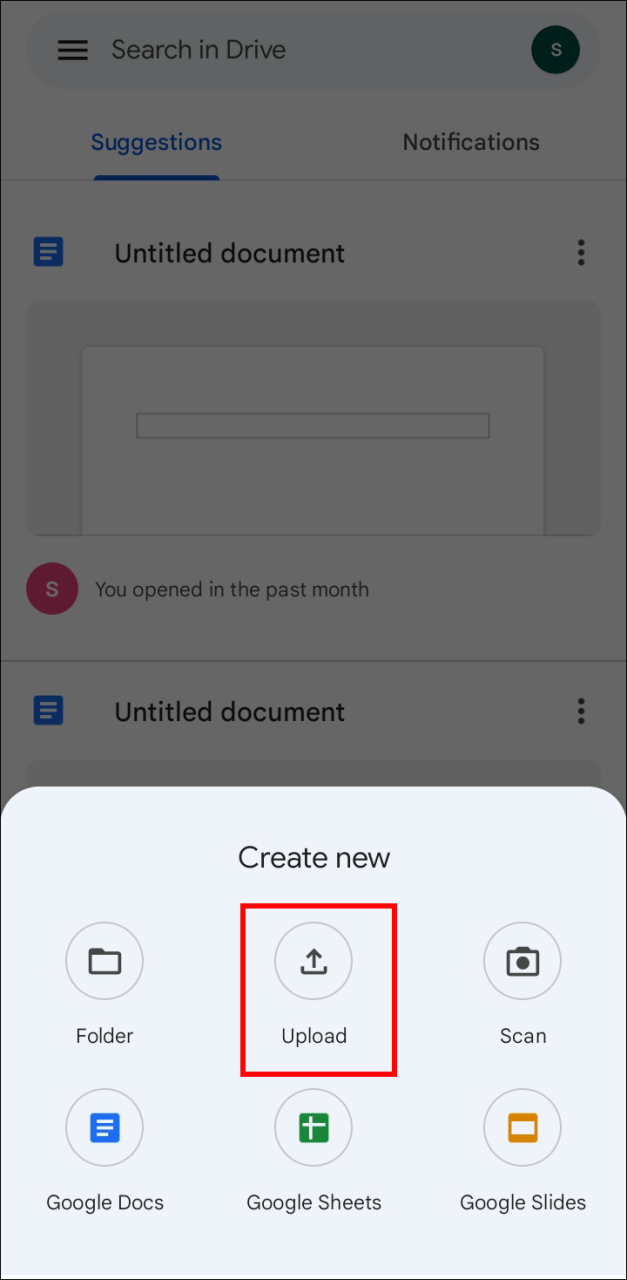
- Suchen und kopieren Sie je nach App den Download-Link für die Datei.
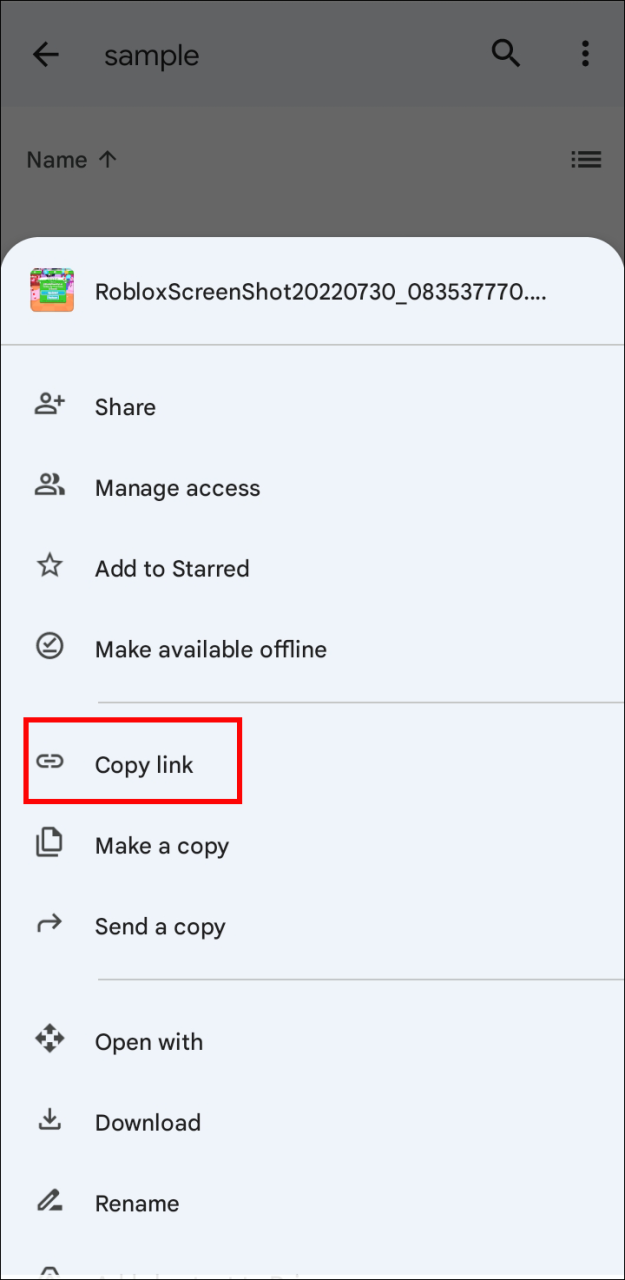
- Öffnen Sie Ihre E-Mail und fügen Sie den Link in den Nachrichtentext ein.
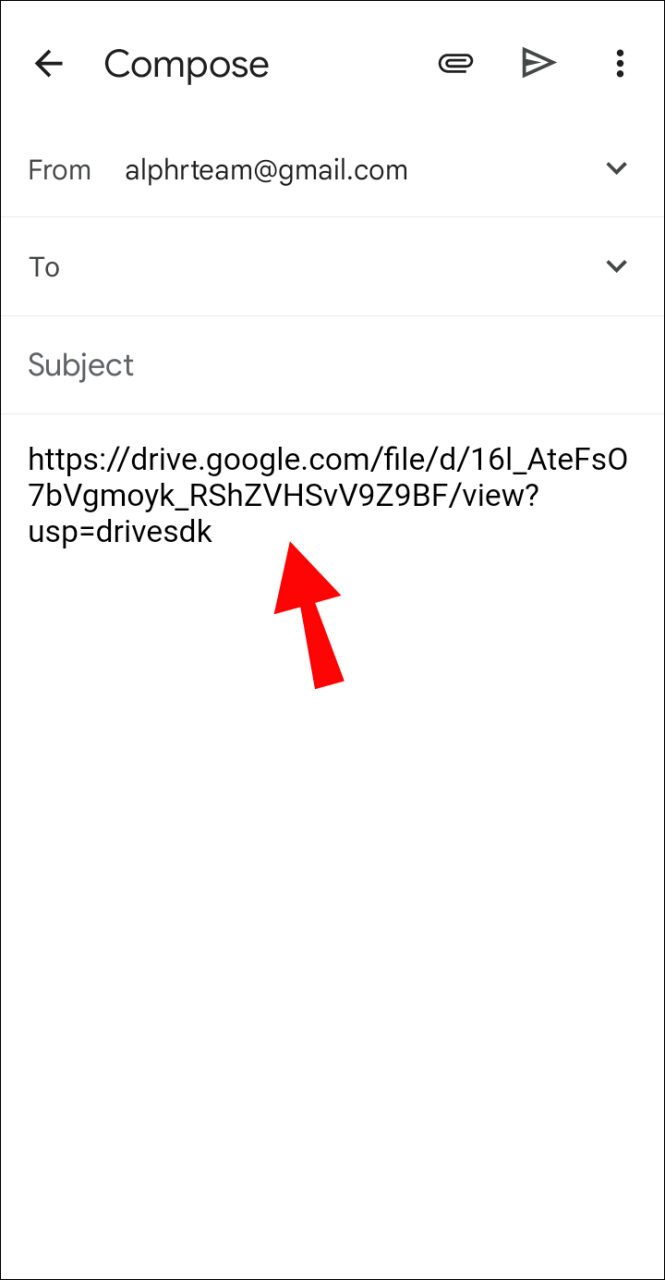
Komprimieren Sie die Dateien
Apps zur Dateikomprimierung sind für Android-Geräte über den Play Store erhältlich. Diese können nützlich sein, wenn die Dateien, die Sie senden möchten, nur geringfügig größer als 25 MB sind. Die Komprimierung kann jedoch eine riesige Datei nicht auf eine akzeptable Größe für E-Mails reduzieren, daher ist diese Methode nur situativ nützlich.
Videos auf YouTube hochladen
Eine der einfachsten Möglichkeiten, größere Videodateien per E-Mail zu versenden, wäre, sie auf Ihren YouTube-Kanal hochzuladen.
Du kannst diese Videos auf deinem Kanal als privat oder nicht gelistet haben, sodass niemand sonst auf der Plattform sie sehen kann. An diesem Punkt kann YouTube eher als kostenloser Speicher denn als Videoplattform dienen. Wenn Sie das Video hochladen, kopieren Sie einfach den Link und senden Sie ihn in einer E-Mail-Nachricht an den Empfänger.
So senden Sie große Dateien per E-Mail auf dem iPhone
Auf dem iPhone und iPad gibt es einen dedizierten Dienst namens Mail Drop, der zum Senden großer Dateien entwickelt wurde. Es ist wahrscheinlich die beste Wahl, Dateien zu senden, die für durchschnittliche E-Mail-Zuweisungen zu groß sind.
So senden Sie große Dateien per E-Mail auf dem iPhone mit Mail Drop:
- Gehen Sie zu Ihrer E-Mail-App und verfassen Sie eine Nachricht.
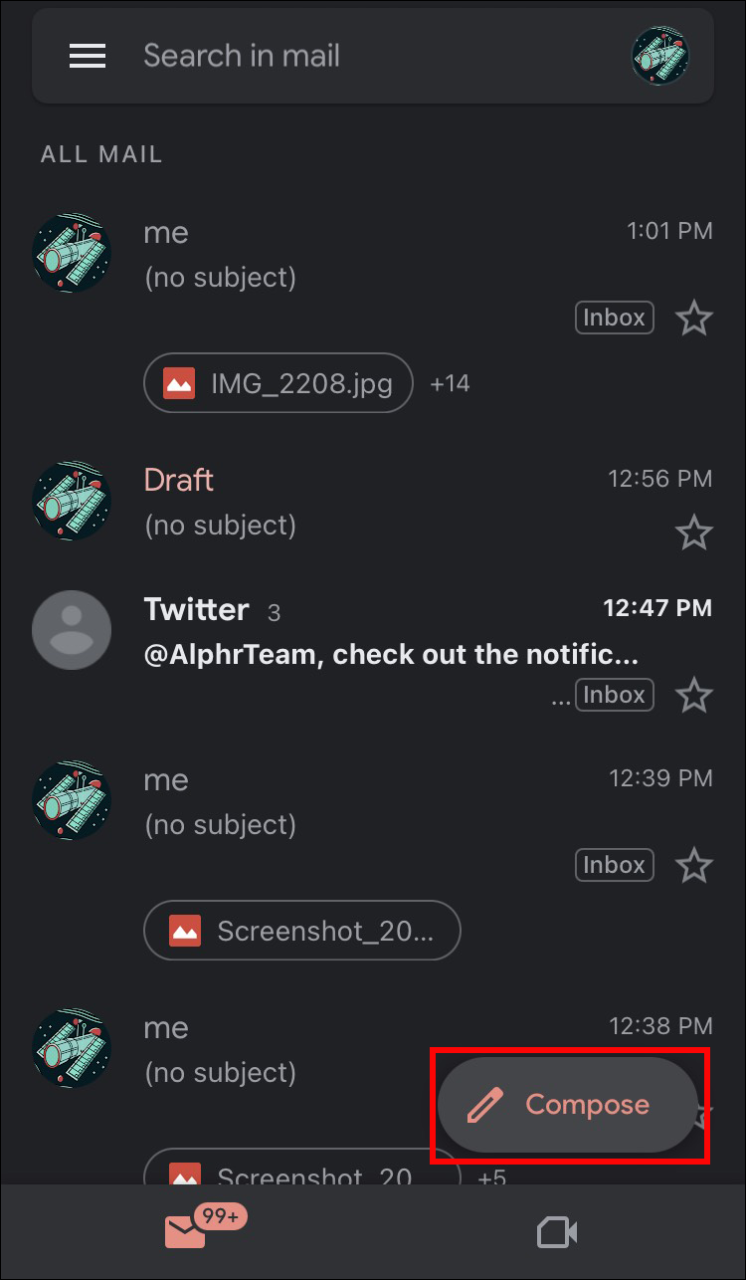
- Hängen Sie die gewünschte Datei an und warten Sie, bis ein Popup-Fenster erscheint.
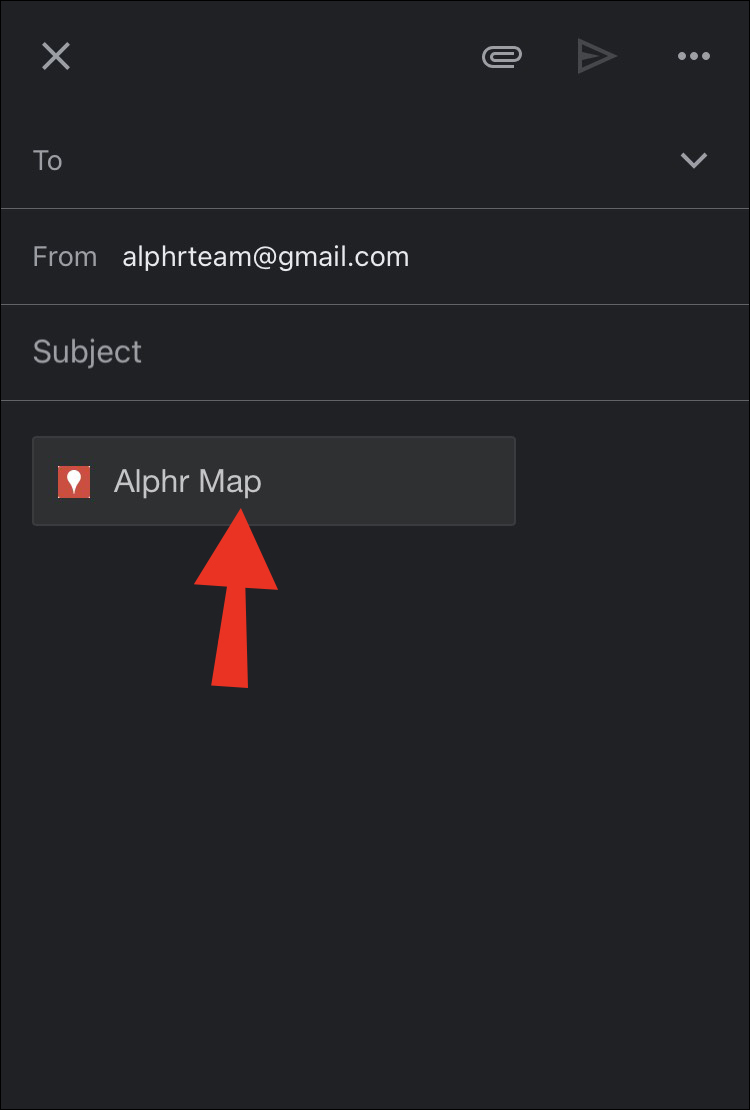
- Wählen Sie im Popup-Fenster „Mail Drop“ als bevorzugte Methode aus.
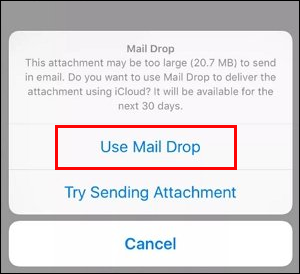
Der Mail Drop-Link wird an den Empfänger weitergeleitet. Sie sollten keine Probleme haben, die gesendeten Dateien herunterzuladen.
So senden Sie große Dateien per E-Mail auf einem Mac oder Windows-PC
Das Senden großer Dateien auf Ihrem Computer ist aufgrund verschiedener Optionen und Online-Dienste relativ einfach.
Ob auf einem Mac oder Windows-PC, Sie können die Dateien komprimieren oder einen Cloud-Speicherdienst verwenden. Das Komprimieren der Dateien ist sehr einfach.
Für MacOS:
- Suchen Sie die Datei, die Sie senden möchten, und klicken Sie mit der rechten Maustaste.
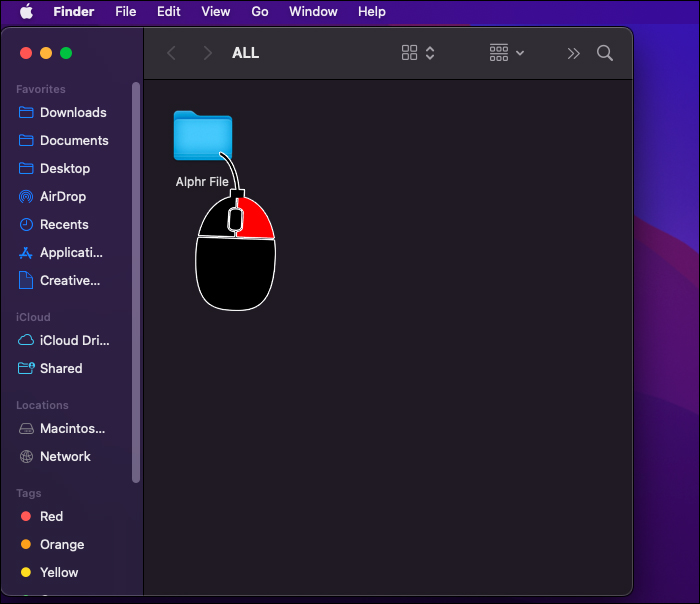
- Wählen Sie „Komprimieren“.
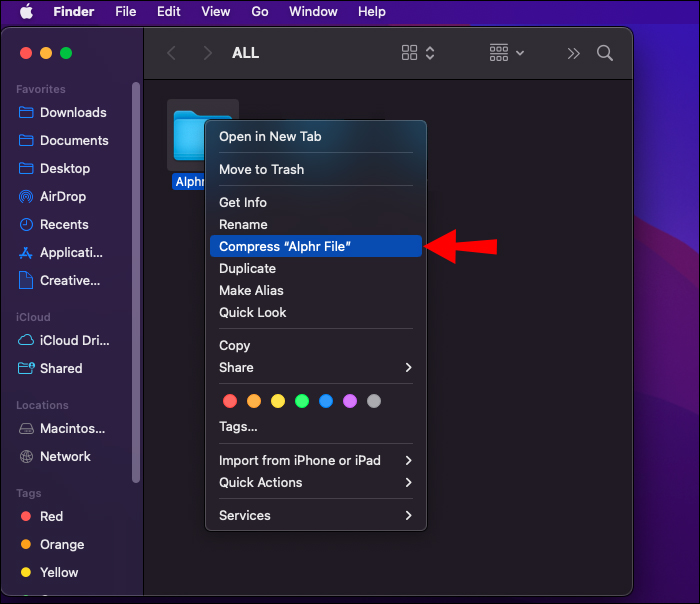
Für Windows:
- Suchen Sie die großen Dateien, die Sie freigeben möchten.
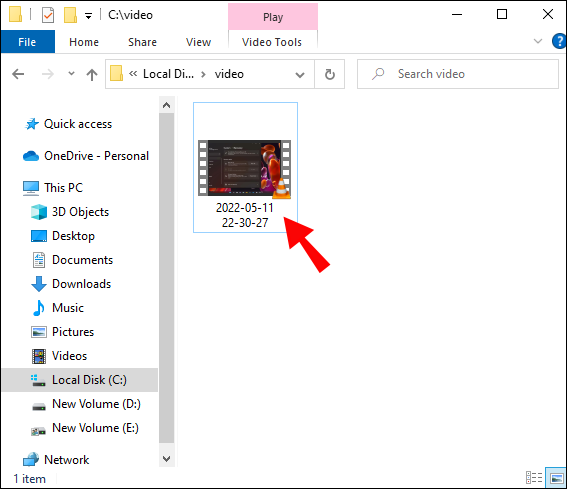
- Rufen Sie das Kontextmenü auf, indem Sie mit der rechten Maustaste auf eine Datei klicken.
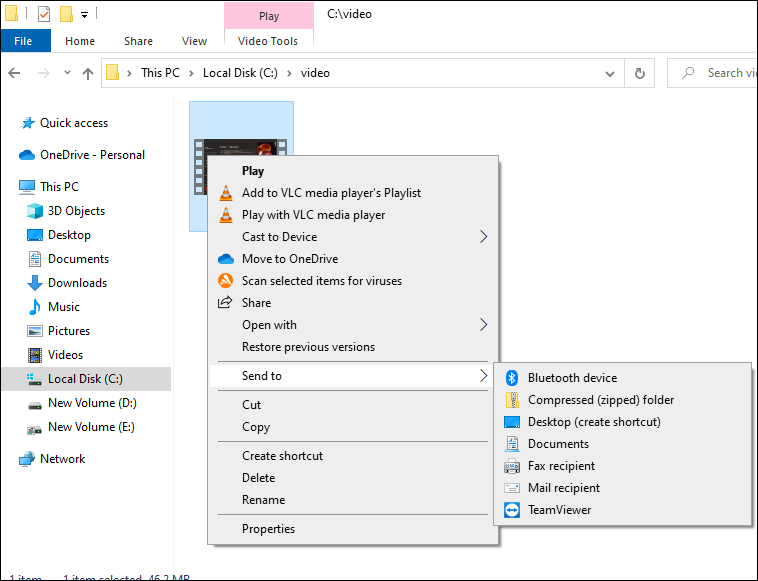
- Wählen Sie „Senden an“ und dann „Komprimierter (gezippter) Ordner“.
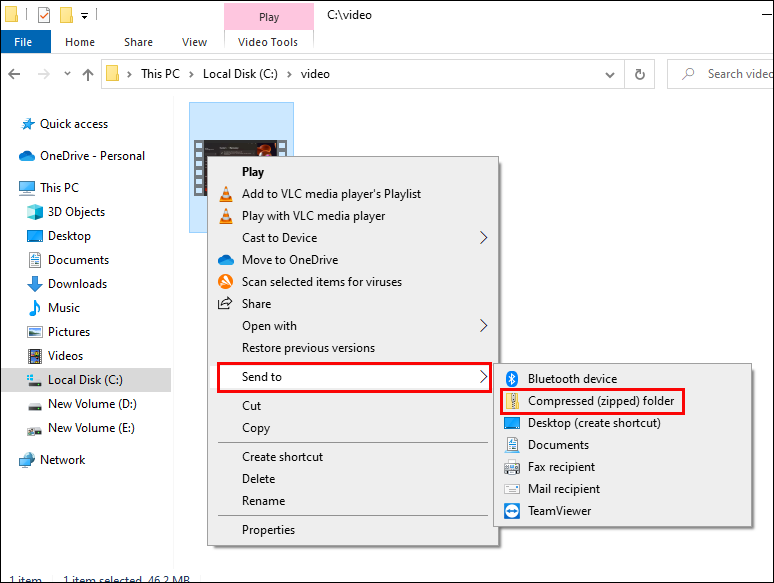
Komprimierte Dateien sind etwas kleiner als die Originale. Diese Methode wird jedoch Dateien, die wesentlich größer als 25 MB sind, nicht auf eine ausreichende Größe verkleinern.
Cloud-Speicher ist eine viel sicherere Sache. Die Methode ist unabhängig von Ihrem Betriebssystem dieselbe.
- Öffnen Sie Ihre Cloud-Speicher-App oder -Website.
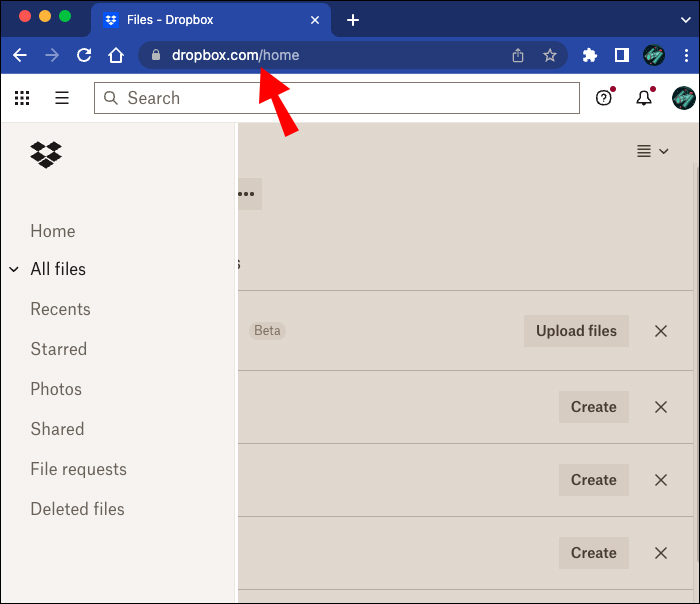
- Laden Sie die großen Dateien hoch.
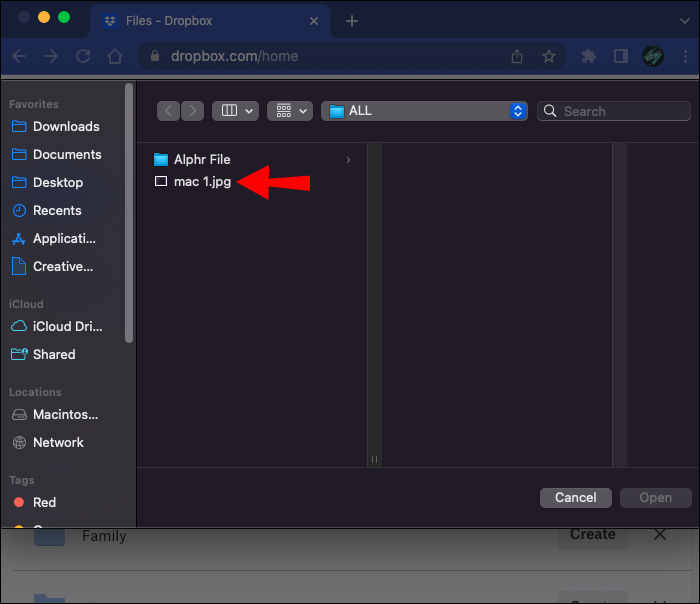
- Fordern Sie eine Kopie des Download-Links an. Dieser Schritt variiert je nach Dienst.
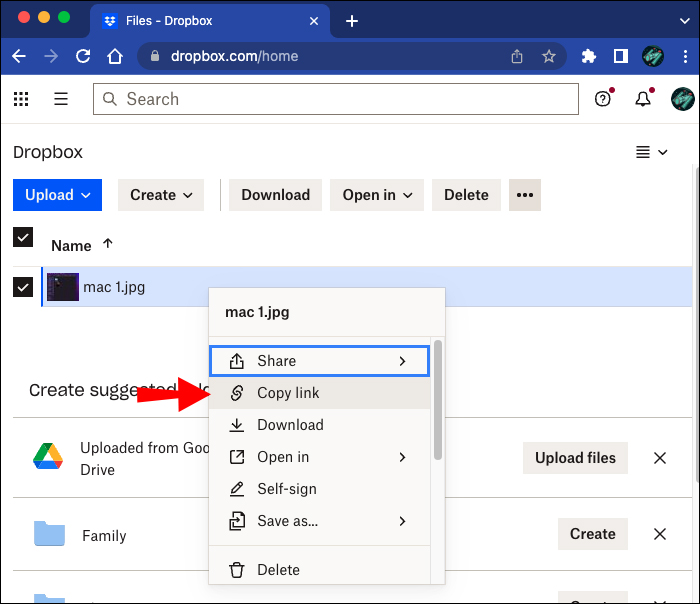
- Fügen Sie den Link in die E-Mail-Nachricht ein.
Große Dateien versenden leicht gemacht
Glücklicherweise gibt es viele Möglichkeiten, große Dateien mit jedem Gerät per E-Mail zu versenden. Sie haben wahrscheinlich bereits ein Konto für einige Dienste, die Ihnen bei dieser Aufgabe helfen. Und jetzt, da Sie die genauen Methoden kennen, sollten Ihre Dateien in kürzester Zeit unterwegs sein.
Haben Sie es geschafft, eine große Datei per E-Mail zu versenden? Welche Methode hast du verwendet? Lassen Sie es uns in den Kommentaren unten wissen.
/send-large-files-via-email/